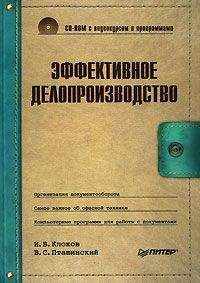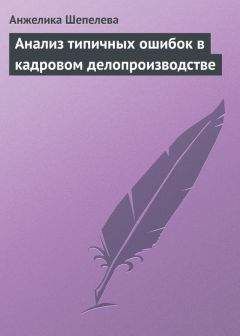Это также игровой тренажер, но он отличается рядом серьезных характеристик. В частности, здесь можно выбрать один из шести используемых вариантов раскладки клавиатуры (русская, американская, немецкая, французская, английская и швейцарская). В числе настроек – количество используемых при тренировке букв, раскладка клавиатуры, управление музыкой и звуком. Можно даже выбрать вид клавиатуры, в том числе при разном расположении клавиши Enter. Выводится таблица рекордов. В демонстрационном режиме показывается правильное расположение рук на клавиатуре и правильные движения пальцев при печати каждого символа. Обучение построено в виде игры: за мультипликационным персонажем охотятся монстры. При вашей нерасторопности они с каждым шагом приближаются к жертве. Чем быстрее вы печатаете, тем больше у мультяшки шансов. Недостатком является то, что BabyType не имеет выраженной статистики – она ведется только для общего числа правильно напечатанных символов.
«Соло на клавиатуре»
Легендарный, самый известный и раскрученный тренажер. Он разработан на базе методики Владимира Шахиджаняна, автора нашумевшего пособия «Соло на пишущей машинке». Шахиджанян – журналист, психолог, преподаватель МГУ – на собственном опыте и опыте своих студентов разработал успешную методику обучения. Он сам, по его словам, может печатать со скоростью 500 знаков в минуту.
Тренажер «Соло на клавиатуре» предназначен для профессионального овладения слепым методом. Язык интерфейса (меню и подсказок) – русский. Характер интерфейса в основном текстовый. Статистику в виде табличек можно вызвать в промежутках между упражнениями. Уровень мастерства не задается, к упражнениям применяются одни и те же критерии оценки. Длительность курса – 35 часов, но не нужно думать, что за неделю-две вы станете асом машинописи. Вероятнее всего, обучение растянется на несколько недель или месяцев. Всего в курсе 100 упражнений, до выполнения предыдущего последующее недоступно. Пройденные упражнения можно выполнять повторно в любом порядке. К опечаткам подход самый жесткий: предлагается печатать один и тот же «лист» хоть 200 раз, но добиться безупречности. Обычно эта программа поражает контрастом между мягкой формой подачи и жесткой планкой требований. Для обучения требуется железная воля и сильная мотивация – уж больно строг электронный учитель.
Выводы
Описанные характеристики программ позволяют выбрать оптимальную – от игрушки «Бомбины» до жесткого «Соло на клавиатуре» (не каждый стерпит, когда одергивают и покрикивают, даже с самыми благими намерениями). Научиться быстро печатать – можно. По крайней мере, можно существенно повысить скорость в достаточно короткий срок, используя понравившийся вам способ.
Глава 17
Программы для ускорения набора текста
Существует целый класс программ, которые помогают быстрее набирать текст. Для этого используется несколько техник:
• программа как бы угадывает слово по первым набранным буквам;
• программа распознает специальные слова-команды, ключевые слова;
• программа подсказывает нескольких возможных вариантов стандартных словесных форм.
Переключатель для забывчивых
«Знаете, как это бывает: шеф нервничает – и весь офис стоит тоже. Хочется что-нибудь сделать, чтобы начальник пришел в нормальное расположение духа. Так взвинченный босс как-то влетел в офис и сказал, что жизнь организации зависит от того, как быстро я смогу перенабрать вступительную часть к тендерному предложению. Дело несложное, я даже порадовалась, что смогу выручить фирму – набираю я быстро и аккуратно. Правда, в тексте упоминались английские названия, но и с языком у меня порядок, и английскую клавиатуру я знаю неплохо. У меня оборвалось сердце, когда, уже заканчивая набор пятистраничного текста, я вгляделась в экран и обнаружила, что во время перехода с английских слов на русские я забыла переключить клавиатуру, а тут еще шеф периодически дергает: скоро? Из-за этих вопросов я и оплошала. Пришлось все набирать чуть не с самого начала. В конце концов набрала, распечатала, документы своевременно ушли на тендер, но руки у меня до вечера тряслись и все запасы валерьянки в офисе были опустошены».
Признайтесь, вам тоже приходилось бывать в похожей ситуации. Профессионалы работают слепым методом – глядя не на клавиатуру, а на экран, но это в идеале. Чаще всего взгляд рассеянно блуждает между клавиатурой, дисплеем и документами на столе. Ситуация, описанная выше, совсем не редкость даже для очень профессиональных работников.
Программисты придумали радикальный способ, чтобы избежать подобных ситуаций. Они разработали приложение Punto Switcher, которое переключает клавиатуру на ввод русского или английского текста. Этот фокус объясняется просто. Идея примерно следующая – вести небольшую базу шаблонов сочетаний букв, которые сопоставляются с набираемым набором символов (программа занимает всего 650 Кбайт). Это русская разработка, несмотря на английское название, и она бесплатна – ее можно скачать с сайта разработчика www.punto.ru.
Основная и некоторые дополнительные функции
Программа устроена просто. После ее установки в области уведомлений (в нижней строке экрана справа) появляются символы текущей раскладки клавиатуры: Ru для русской и En для английской. Правильная раскладка будет выбрана после ввода двух трех символов.
Разработчики снабдили программу множеством дополнительных функций. Некоторые из них действительно полезные. Прежде всего, программу можно настроить по своему усмотрению. Для этого нужно установить указатель мыши на значок программы в области уведомлений, нажать правую кнопку и в появившемся меню (рис. 17.1) выполнить команду Параметры.
Рис. 17.1. Главное меню
Открывается окно, в котором можно настроить почти все, что связано с вводом текста (рис. 17.2).
Рис. 17.2. Установка параметров
Можно изменить клавиши переключения раскладки и даже установить переключение на русский и английский разными клавишами. Возможно также выбрать установкой соответствующих флажков общие параметры – запуск программы при старте системы и проверку обновления в Интернете. Можно менять индикаторы раскладки – вместо символов Ru и En – американский и российский флаги, а также настроить автоматическое исправление очевидных опечаток, например исправлять две прописные буквы подряд в начале слова и исправлять случайное нажатие клавиши фиксирования верхнего регистра – Caps Lock (обычно это приводит к ошибке: текст набирается в «обратном» регистре, то есть вместо заглавных набираются строчные, и наоборот; настройка помогает это исправлять автоматически).
Лытдыбр
В компьютерном мире дневником обычно называют сетевой дневник, блог, то есть сайт в Интернете, где каждый может описывать собственную жизнь. Для этого даже придуман жаргонный термин – «лытдыбр», то есть набранное на неправильной раскладке слово «дневник» (lytdybr). Punto предлагает совсем другой «лытдыбр». Ведение дневника – это отдельная возможность. Дневник Punto разработан с целью сохранить и упорядочить текстовую информацию, которая обычно набирается без сохранения. Это может быть полезно в разных случаях – для цитирования забытого разговора в ICQ в будущем или восстановления текста после сбоя редактора. Вся информация записывается в файл на диске с возможностью ее последующего просмотра и редактирования, причем можно выбрать период сохранения информации. Каждая запись включает имя программы, в которой был набран текст, и дату набора. Для включения дневника нужно установить флажок Вести дневник во всплывающем меню программы (см. рис. 17.1). Работать с дневником впоследствии можно через операцию Просмотр дневника этого же меню. Интерфейс дневника выполнен в виде календаря (рис. 17.3), в котором с помощью кнопки мыши можно выделить день или их диапазон. В нижней части окна программы будут показаны записи дневника за выделенные дни.
Рис. 17.3. Дневник Punto
Транслит
Иногда возникает необходимость передать русский текст человеку, компьютер которого не поддерживает кириллицу. В этом случае выручает транслит – написание русского текста латинскими буквами. Набирать такой текст вручную неудобно.
Существуют специальные программы-перекодировщики, которые переводят кириллицу в транслит. При использовании Punto можно об этом не беспокоиться. В нем есть встроенный перекодировщик, который переводит кириллицу в транслит и обратно в буфере обмена. Достаточно выделить фрагмент текста, скопировать его в буфер (соответствующая кнопка программы Word или горячие клавиши Ctrl+C), выполнить в основном меню Punto команду Буфер обмена, а далее – Транслитерация (рис. 17.4). В открывшемся окне кириллические символы буфера обмена будут переведены в латиницу. Точно так же делается обратная транслитерация, то есть преобразование текста из транслита в кириллицу – нужно выбрать в меню Буфер обмена пункт Обратная транслитерация.